Reparar menú de inicio de Windows 10
Muchos usuarios que actualizaron su sistema operativo desde Windows 7 o Windows 8.1, a Windows 10 están experimentando un problema que les impide, abrir el Menú de Inicio de Windows o Cortana independientemente de que lo intenten abrir haciendo clic o utilizando combinaciones de teclas.
En la mayoría de las ocasiones no es necesario reinstalar el sistema operativo o restablecerlo a su configuración inicial, antes de estas soluciones tan drásticas probemos las siguientes soluciones:
- Probaremos a desactivar o incluso desinstalar nuestro antivirus (con AVAST falla mucho y en muchas ocasiones esta oculto), si con esto funciona nuestro menú de inicio de windows 10, perfecto si no pararemos al siguiente punto.
Aquí os dejo un manual muy completo para desinstalar Eset antivirus, pero como veréis también desinstala otros antivirus, es muy bueno. - Forzar las actualizaciones de Windows 10, pulsar las teclas [Windows] + R y teclear ms-settings: adcederemos directamente al panel de configuración de Windows 10, iremos a las opciones de Actualización y Seguridad.
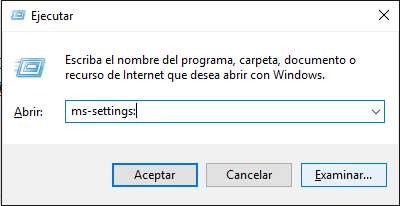
Es muy posible que windows update también te este fallando, por lo que te dejo el link de la herramienta para solucionar problemas de Windows Update aplicable a Windows 10 desarrollada por Microsoft.
Si después de actualizar falla realizar el siguiente punto. - Esta solución es un poco más complicada pero no tendrás problema, la solución consiste en ejecutar un comando en Windows PowerShell sigue los pasos que te indicamos continuación.
Deberemos ejecutar una consola de Símbolo del sistema (como administrador) para lo que pulsaremos con el botón derecho del ratón sobre el icono del Menú de Inicio de Windows , seleccionamos Símbolo del sistema (administrador), escribimos en la ventana que nos aparecerá Powershell y pulsamos sobre la tecla Enter.
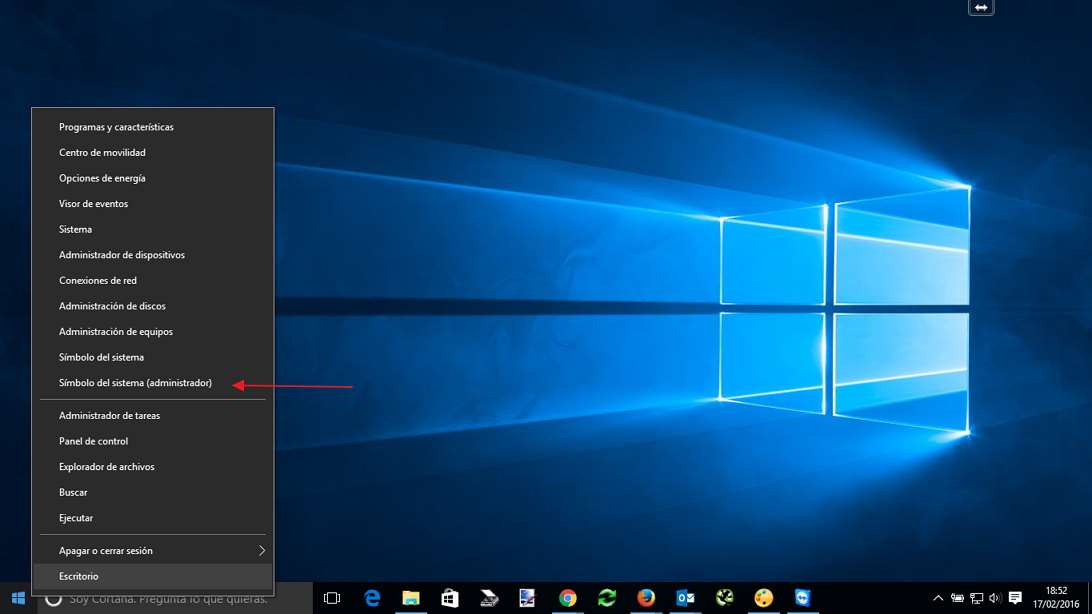
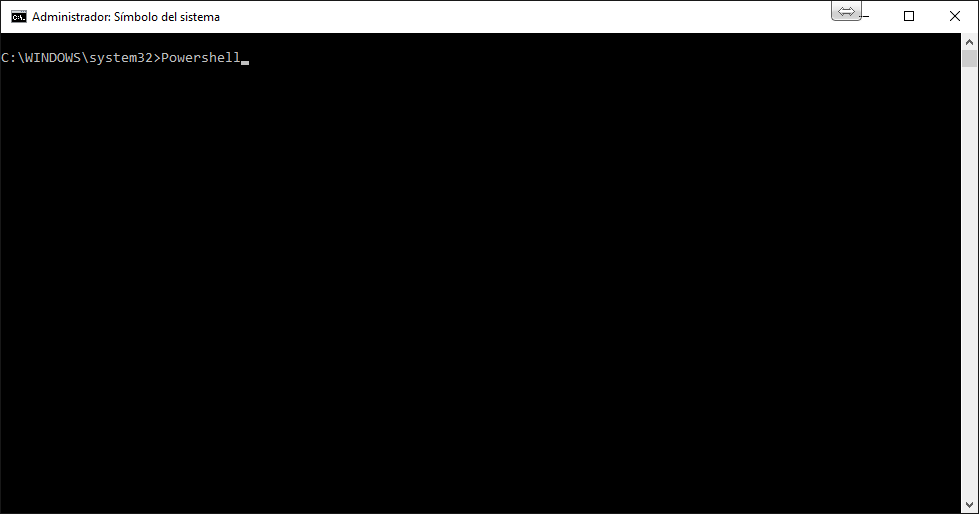
Cuando veamos la Powershell ejecutamos el siguiente comando Get-AppXPackage -AllUsers | Foreach {Add-AppxPackage -DisableDevelopmentMode -Register «$($_.InstallLocation)\AppXManifest.xml»} y lo dejamos que termine (tardara) aparecerán errores no son importantes, cuando termine reiniciar el equipo y probar.
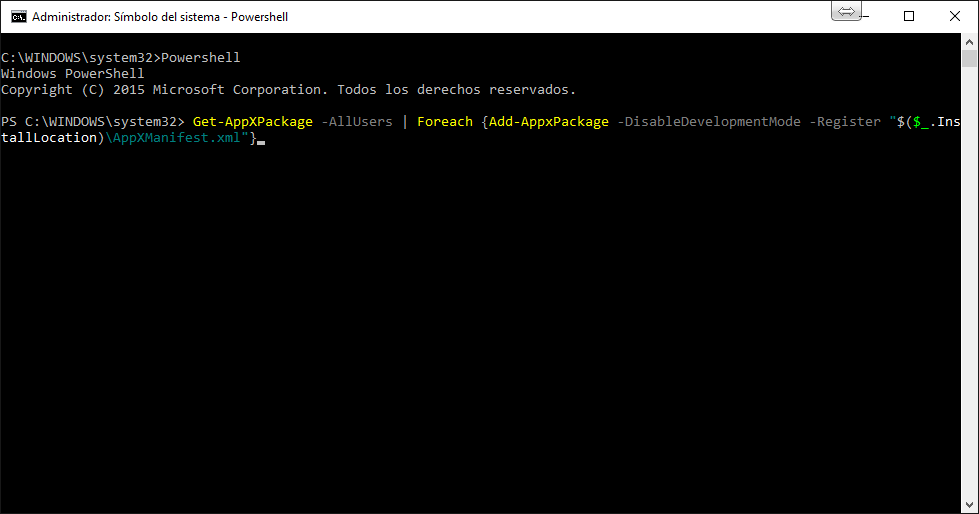
Si este post te ha sido de ayuda compártelo nos ayudaras a seguir creando contendido gratuito, déjanos en este mismo post tu comentario o consulta, intentaremos ayudarte, también te invitábamos a que nos sigas en facebooks , Twittery Googel+ donde iremos colocando trucos, novedades y soluciones a los problemas más comunes que tienen los usuarios.
También puede ser de tu interés:
- Cambiar menú inicio de Windows 10.
- Trabajar con plataformas oficiales con Windows 10.
- Soporte Informático a usuarios.


seguimos los pasos pero sigue igual,
saludos
Hola medina yo probaría en el perfil de otro usuario y desinstalar programas y realizar de nuevo la reparación como indica el post.
Excelente…
Muchas gracias.
Excelente ayuda. Me saco de un gran lio. Me convierto en tu seguidor a partir de hoy. Gracias.
Gracias nos agrada saber que somos de ayuda.
Gracias hernano excelente……
Gracias por tu comentario.
El botón inicio en Windows 10 Aniversario no funcionaba. Seguí los pasos indicados y ahora funciona bien. Gracias
Muchas Gracias por tu comentario.
Nos agrada mucho poder ser de ayuda.